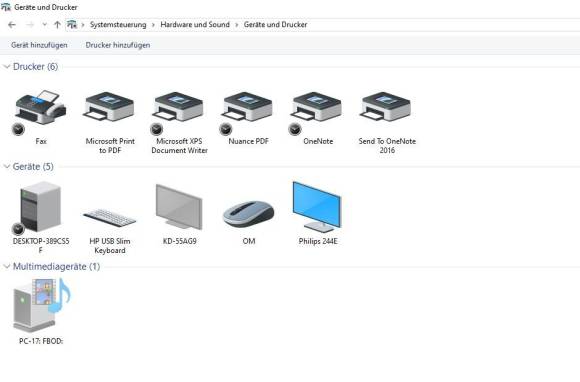Tipps & Tricks
06.08.2019, 09:23 Uhr
Windows 10: So richten Sie den WLAN-Drucker ein
So integrieren Sie den neuen Drucker per WLAN ins Netzwerk.
Sie haben einen neuen Drucker gekauft und möchten diesen nun ins Netzwerk integrieren, sodass Sie von mehreren Clients an einem zentralen Ort drucken können. Dazu benötigen Sie sowohl einen WLAN-fähigen Drucker als auch einen Router (und natürlich auch einen PC/Laptop).
- Schliessen Sie den WLAN-Drucker am Strom an und schalten Sie ihn ein.
- Stellen Sie sicher, dass sowohl am Drucker als auch am Router und am Client die WLAN-Funktion eingeschaltet ist.
- Öffnen Sie am PC nun die Systemsteuerung. Dazu drücken Sie Windowstaste+R und geben control ein.
- Drücken Sie Enter.
- Wählen Sie nun die Kategorie Hardware und Sound aus.
- Wählen Sie nun das Menü Geräte und Drucker, anschliessend Drucker hinzufügen.
- Wird der Drucker in der Liste angezeigt, führen Sie einen Doppelklick aus, um ihn zu installieren.
- Wird er nun in der Druckerübersicht angezeigt, können Sie mit einem Rechtsklick auf Als Standard definieren selbiges tun.
Hinweis: Dank UPnP werden spezifische Druckertypen von Windows 10 in der Regel selbst erkannt. Geht das nicht, versuchen Sie es mittels mitgelieferter oder aus dem Netz heruntergeladener Druckertreiber.
Kommentare
Es sind keine Kommentare vorhanden.